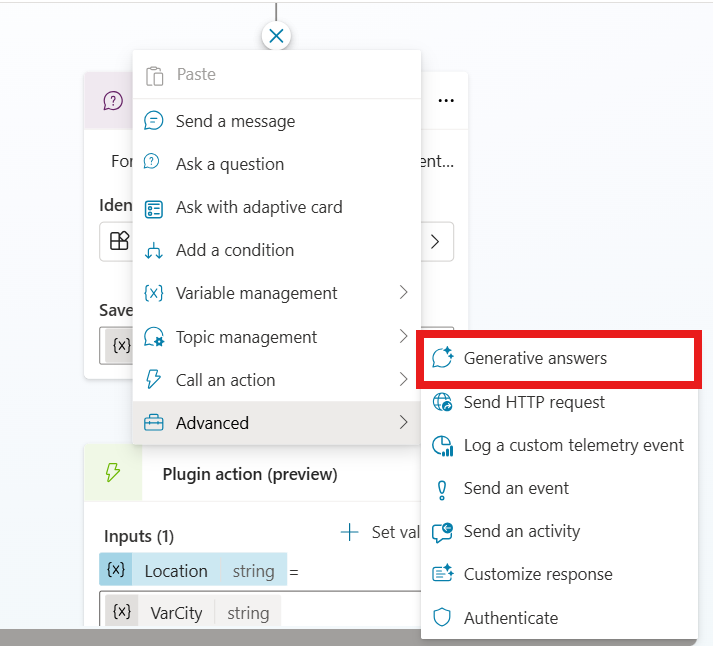Usare le risposte generative in un argomento
Il nodo delle risposte generative ti dà la possibilità di rispondere ai tuoi utenti in base a origini di conoscenza a livello di argomento. Le origini della conoscenza ti consentono di fornire ai tuoi utenti risposte autorevoli, basate sulle informazioni che fornisci al tuo agente.
Quando crei per la prima volta il tuo agente, puoi inserire un URL che il tuo agente utilizza per generare le risposte. Questo URL viene utilizzato in tutte le funzionalità dell'agente. Tuttavia, puoi potenziare le conversazioni del tuo agente utilizzando più fonti di conoscenza interne ed esterne all'interno dei singoli argomenti.
Risposte generative come fallback
Quando un agente non trova un intento (definito in un argomento) corrispondente alla query dell'utente, può usare risposte generative e provare a rispondere comunque a una domanda. Questo comportamento è noto come risposte generative per il fallback. Se all'intento dell'utente non corrispondono argomenti o risposte generative, viene usato l'argomento di sistema di fallback. Gli argomenti di sistema possono eseguire l'escalation di una query all'agente.
Fonti di conoscenza delle risposte generative
All'interno dell'argomento di un agente è possibile aggiungere un nodo di risposte generative. Questo nodo ti consente di specificare più origini che il nodo cerca in base ai tuoi input. Le origini definite nel nodo delle risposte generative sostituiscono le origini specificate a livello di agente, che funziona come fallback. Per ottenere risultati ottimali, configura i nodi delle risposte generative con fonti di conoscenza specifiche.
Queste origini includono:
Risorse esterne:
- Conoscenze generali sull'intelligenza artificiale
- Ricerca Web Bing (non richiede alcuna configurazione esterna)
- Ricerca personalizzata Bing (richiede una configurazione esterna)
Risorse interne:
- Azure OpenAI sui tuoi dati
- Documenti caricati in Dataverse
- SharePoint (sono supportati solo formati file specifici)
- Dati personalizzati (interni o esterni): fornisci la tua origine, ad esempio un flusso Power Automate o da Competenze.
Fonti di conoscenza supportate
Diverse fonti di conoscenza hanno capacità diverse, come il numero di input, il tipo o il formato dei dati e come (o se) la fonte necessita di autenticazione per accedervi.
| Name | Source | Descrzione | Numero di input supportati nelle risposte generative | Autenticazione |
|---|---|---|---|---|
| Sito Web pubblico | Esterna | Cerca l'input della query su Bing, restituisce solo risultati dai siti Web forniti | Modalità generativa: Illimitata Modalità classica: quattro URL pubblici (ad esempio, microsoft.com) |
None |
| Documenti | Internal | Cerca nei documenti caricati su Dataverse, restituisce i risultati dal contenuto del documento | Modalità generativa: Illimitata Modalità classica: limitata dall'allocazione dello spazio di archiviazione dei file Dataverse |
None |
| SharePoint | Internal | Si collega a un URL di SharePoint, utilizza GraphSearch per restituire i risultati | Modalità generativa: Illimitata Modalità classica: quattro URL per nodo dell'argomento delle risposte generative |
Autenticazione Microsoft Entra ID dell'utente dell'agente |
| Dataverse | Internal | Si connette all'ambiente Dataverse configurato e utilizza la tecnica generativa aumentata dal recupero in Dataverse per restituire risultati | Modalità generativa: Illimitata Modalità classica: due fonti di conoscenza Dataverse (e fino a 15 tabelle per fonte di conoscenza) |
Autenticazione Microsoft Entra ID dell'utente dell'agente |
| Dati aziendali usando connettori Copilot | Internal | Si collega ai connettori Copilot in cui i dati della tua organizzazione vengono indicizzati da Microsoft Search | Modalità generativa: Illimitata Modalità classica: due per agente personalizzato |
Autenticazione Microsoft Entra ID dell'utente dell'agente |
Nota
L'autenticazione dell'agente Copilot per le fonti di conoscenza significa che quando un utente specifico pone una domanda all'agente, quest'ultimo visualizza solo i contenuti a cui l'utente specifico può accedere.
Le fonti di conoscenza nei nodi di risposte generative attualmente non supportano Bing Custom Search, Azure Open AI o Custom Data. In alternativa, dalle proprietà del nodo delle risposte generative, utilizzare l'opzione Dati classici per le origini Ricerca personalizzata Bing, OpenAI di Azure o Dati personalizzati.
Per i siti web, devi confermare quali siti web di proprietà della tua organizzazione verranno cercati da Bing Copilot Studio.
Aggiungi un nodo di risposte generative
Seleziona la pagina Argomenti e apri un argomento. Scopri dove desideri utilizzare le risposte generative.
Seleziona l'icona più per aprire il menu del nuovo nodo.
In Avanzate, seleziona Risposte generative.
Un nuovo nodo denominato Crea risposte generative viene aggiunto al tuo argomento. Per accedere al riquadro Proprietà, seleziona il nodo
...quindi Proprietà.Puoi specificare e configurare le tue nuove origini dati:
- Cerca dati pubblici o utilizza una ricerca personalizzata di Bing per risposte generative
- Connettere i dati ad OpenAI di Azure per risposte generative (anteprima)
- Utilizza i documenti caricati per risposte creative
- Utilizzare il contenuto su SharePoint per le risposte generative
- Utilizza un'origine dati personalizzata per le risposte generative
Autenticazione
Alcune fonti richiedono l'autenticazione, poiché l'agente effettua chiamate per conto dell'utente nella finestra della chat. Le chiamate utilizzano le credenziali dell'account da copilotstudio.microsoft.com.
Le impostazioni di autenticazione configurate nell'agente richiedono l'autenticazione manuale con il tipo Service Provider di Microsoft Entra ID.
Per configurare l'autenticazione e creare un Microsoft Entra ID, vedi:
- Configurazione dell'autenticazione dell'utente in Copilot Studio.
- Configurare l'autenticazione utente con Microsoft Entra ID.
Includi le autorizzazioni delegate per Microsoft Graph:
Files.Read.AllSites.Read.All
Contenuto supportato
Le risposte generative ottengono contenuti archiviati in questi formati:
- Pagine SharePoint (pagine moderne)
- Documenti di Word (docx)
- Documenti PowerPoint (pptx)
- Documenti PDF (pdf)
Nota
Sono supportate solo le pagine moderne. Il contenuto delle pagine ASPX classiche in SharePoint non viene utilizzato per generare risposte.
Moderazione del contenuto
Le impostazioni di moderazione dei contenuti per un nodo di risposte generative possono essere impostate dal riquadro Proprietà. Le impostazioni di moderazione dei contenuti consentono all'agente di fornire più risposte; tuttavia, l'aumento delle risposte potrebbe influire sulla pertinenza delle risposte fornite.
Seleziona l'icona Altro (…) del nodo e Proprietà.
Seleziona il livello di moderazione desiderato.
I livelli di moderazione vanno dal più basso al più alto. Il livello più basso genera il maggior numero di risposte, ma potrebbero essere imprecise. Il livello più alto genera meno risposte, ma è probabile che siano più pertinenti. Il livello di moderazione predefinito è Alto.
Seleziona Salva nella parte superiore della pagina.
Nota
Se il nodo delle risposte generative è impostato su contenuto moderato, le risposte potrebbero non essere restituite. Per maggiori informazioni su come diagnosticare le risposte non restituite, vedi Contenuto bloccato dalla moderazione dei contenuti.